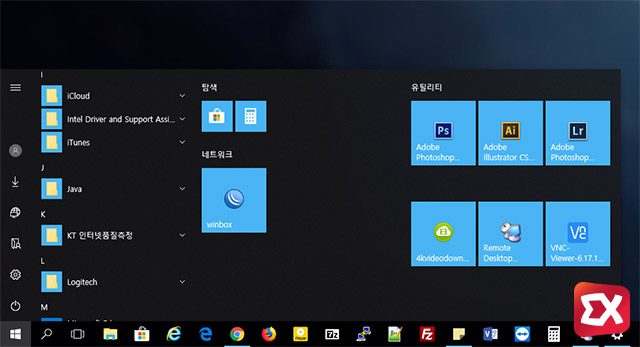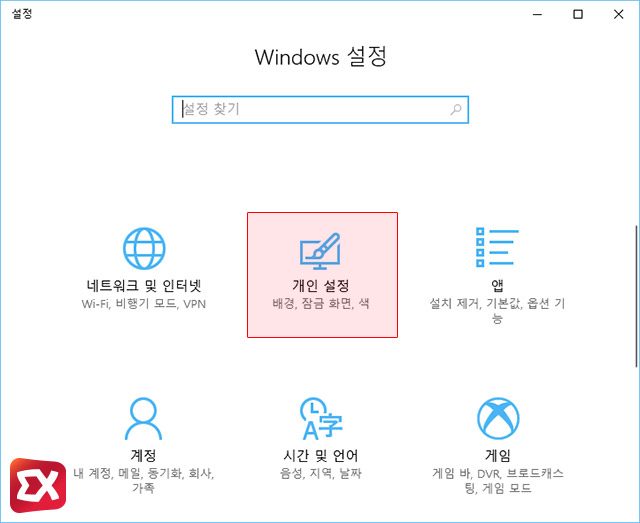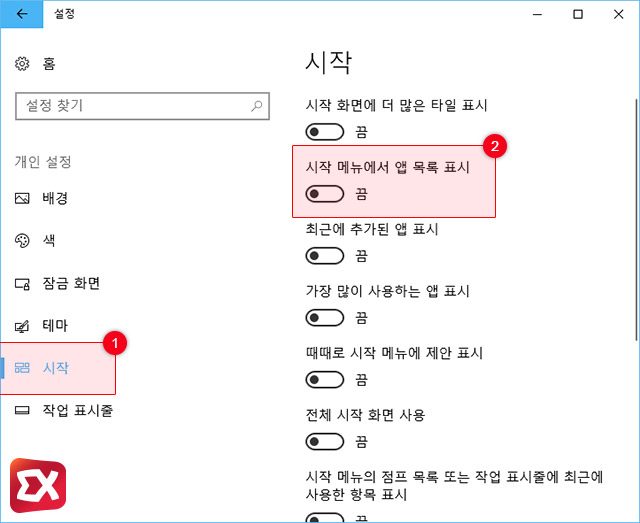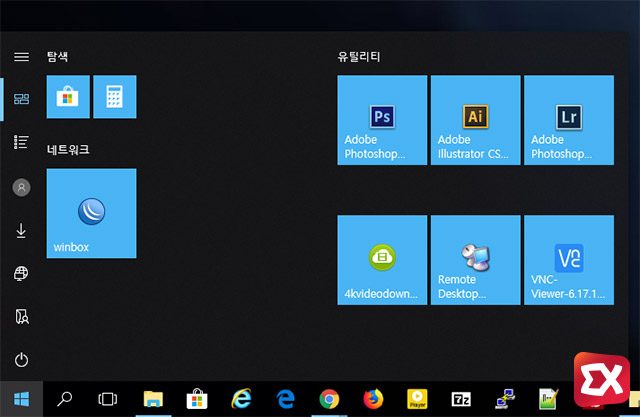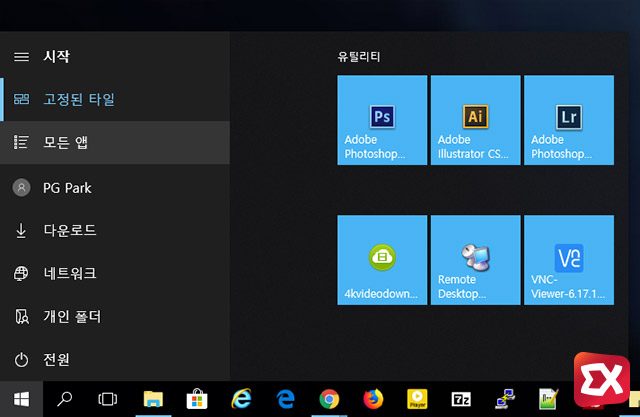윈도우10의 시작 메뉴는 전통적인 윈도우Xp/7 스타일의 프로그램 리스트를 나열한 인터페이스와 윈도우8/8.1의 메트로UI(모던 UI) 타일 형식의 터치스크린에 최적화된 화면을 적절히 믹스 시켜 놓아 전형적인 PC 사용자 부터 태블릿 PC를 사용하는 유저들에게 불편함이 없게끔 구성되어 있습니다.
필자 같은 경우 모던 UI 같은 경우 작업표시줄에 놓기에는 사용 빈도가 낮고, 또 ‘모든앱’ 리스트에서 찾기에는 번거로운 프로그램들을 주로 배치해 활용도를 높이고 있는데요.
윈도우10의 모든앱 항목은 윈도우7 이하 버전에서 사용하던 모든 프로그램 메뉴에 대응하는 것으로 단축 아이콘으로 배치하지 않은 프로그램을 모든앱에서 찾는 빈도보다 Windows 검색에서 프로그램 이름을 찾아 실행하는 것이 빠르기 때문에 모든앱은 시작 메뉴에서 자리만 차지하는 항목으로 전락했습니다.
이렇게 사용 빈도가 낮은 모든앱 항목을 비활성화 해서 시작 메뉴를 좀더 깔끔하게 사용할 수 있습니다.
윈도우10 모든앱 비활성화 설정
윈도우 설정 메뉴에서 개인 설정을 선택합니다.
개인 설정 왼쪽 메뉴에서 시작을 선택한 다음 시작 옵션 중 시작 메뉴에서 앱 목록 표시를 체크 해제합니다.
옵션을 설정한 다음 시작 버튼을 눌러 보면 모든앱 항목이 표시되지 않고 타일 메뉴만 나타나는 것을 확인할 수 있습니다.
만일 모든 앱에서 설치된 프로그램을 찾고 싶다면 시작 메뉴 왼쪽에서 ‘모든 앱’ 아이콘을 클릭해 이전 처럼 모든 앱을 확인할 수도 있으니 적절히 활용하면 되겠습니다.